Уведомления в браузере к сожалению данная функциональность не поддерживается в вашем браузере
Рассказываем, как не утонуть в потоке надоедливых всплывающих уведомлений или даже навсегда избавиться от них в вашем браузере.
Браузерные push-уведомления давно уже не только упрощают жизнь тем, кому важно получать информацию оперативно. Они превратились в очередной способ заваливать пользователей рекламой. Рассказываем, как раз и навсегда забыть об этой головной боли и отключить уведомления в браузере.
Как отменить существующие подписки
Если вы когда-то согласились на получение уведомлений, а теперь передумали и хотите от них избавиться, вы можете отписаться от них в настройках браузера. Вот как это делается.
Как убрать уведомления в Google Chrome
- Нажмите на значок меню (три точки в правом верхнем углу браузера).
- Выберите Настройки.
- Прокрутите открывшуюся страницу вниз и нажмите Дополнительные.
- Среди новых пунктов меню выберите Настройки сайта.
- Откройте раздел Уведомления.
- В разделе Разрешить нажмите на значок с тремя точками напротив адреса сайта, от которого вы не хотите получать уведомления.
- Выберите Блокировать.
Как убрать уведомления в Firefox
- Нажмите на значок меню (три горизонтальные полоски в правом верхнем углу браузера).
- Выберите Настройки.
- В меню слева нажмите Приватность и защита.
- Прокрутите страницу вниз до раздела Разрешения.
- Напротив пункта Уведомления нажмите кнопку Параметры….
- Чтобы отключить все уведомления сразу, нажмите кнопку Удалить все веб-сайты под списком ресурсов.
- Чтобы запретить определенному сайту присылать вам уведомления, нажмите на слово Разрешить напротив его адреса и в выпадающем списке выберите Блокировать.
Как убрать уведомления в Safari
- В меню Safari выберите пункт Настройки.
- Перейдите в раздел Веб-сайты.
- Кликните Уведомления.
- Чтобы отключить все уведомления, нажмите Cmd+A (Ctrl+A, если у вас Windows) и удалите их одним кликом по кнопке внизу списка.
- Чтобы запретить определенному сайту присылать вам уведомления, выберите его в списке и нажмите Отказать.
Как убрать уведомления в Microsoft Edge
Как убрать уведомления в браузере Opera
- Нажмите на значок настроек в правом верхнем углу экрана.
- Прокрутите меню вниз и выберите Перейти к настройкам браузера.
- В меню слева кликните Дополнительно.
- Перейдите на вкладку Безопасность.
- Выберите Настройки сайта.
- Откройте раздел Уведомления.
- В блоке Разрешить нажмите на значок с тремя точками рядом с адресом сайта, от которого вы не хотите получать уведомления.
- Выберите Блокировать.
Как убрать уведомления в Яндекс.Браузере
- Нажмите на значок меню (три горизонтальные полоски в правом верхнем углу браузера).
- Выберите Настройки.
- В меню слева кликните Сайты.
- В разделе Уведомления нажмите От прочих сайтов.
- Если рядом с названием ресурса, от которого вы не хотите получать уведомления, есть надпись Настройки, нажмите на нее и снимите отметку напротив пункта Включить уведомления, после чего нажмите Сохранить.
- Если надписи Настройки нет, наведите указатель на адрес сайта и выберите Запретить.
- Снова кликните Сайты в меню слева.
- В разделе Уведомления нажмите От сервисов Яндекса.
- Снимите отметки напротив сервисов, от которых вы не хотите получать уведомления, и нажмите Сохранить
- Перейдите на вкладку На главной и сделайте то же самое.
Как полностью запретить браузерные уведомления
Как запретить уведомления в Chrome
- Нажмите на значок меню (три точки в правом верхнем углу браузера).
- Выберите Настройки.
- Прокрутите открывшуюся страницу вниз и нажмите Дополнительные.
- Выберите Настройки сайта.
- Откройте раздел Уведомления.
- Деактивируйте переключатель Спрашивать разрешение перед отправкой (рекомендуется). При этом название пункта меню изменится на Заблокировано.
Как запретить уведомления в Firefox
- Нажмите на значок меню (три горизонтальные полоски в правом верхнем углу браузера).
- Выберите Настройки.
- В меню слева нажмите Приватность и защита.
- Прокрутите страницу вниз до раздела Разрешения
- Напротив пункта Уведомления нажмите кнопку Параметры….
- Поставьте флажок Блокировать новые запросы на отправку вам уведомлений.
Как запретить уведомления в браузере Safari
- В меню Safari выберите пункт Настройки.
- Откройте раздел Веб-сайты.
- Кликните Уведомления.
- Снимите галочку с пункта Разрешить веб-сайтам запрашивать разрешение на отправку push‑уведомлений.
Как запретить уведомления в браузере Microsoft Edge
Увы, в браузере Edge нельзя полностью отключить запросы на веб-уведомления. Надеемся, разработчики добавят такую функцию в будущем.
Как запретить уведомления в браузере Opera
- Нажмите на значок настроек в правом верхнем углу экрана.
- Промотайте вниз до пункта Перейти к настройкам браузера выберите его.
- В меню слева нажмите Дополнительно.
- Перейдите на вкладку Безопасность.
- Откройте Настройки сайта.
- Выберите Уведомления.
- Деактивируйте переключатель Спрашивать разрешение перед отправкой (рекомендуется).
Как запретить уведомления в Яндекс.Браузере
- Нажмите на значок меню (три горизонтальные полоски в правом верхнем углу браузера).
- Выберите Настройки.
- В меню слева кликните Сайты.
- В разделе Запросы на отправку уведомлений установите отметку напротив пункта Не показывать запросы на отправку.
Решение Google разрешить почти каждому сайту отправлять уведомления пользователям независимо от их предпочтений и используемой платформы может довести практически любого до белого каления, поскольку пользователи, обычно, видят запросы на уведомления каждый раз, когда загружают очередную страницу. Мы хотим поделиться с вами способом полностью отключить все эти назойливые уведомления, и хотим предупредить сразу, что на самом деле это очень легко сделать.
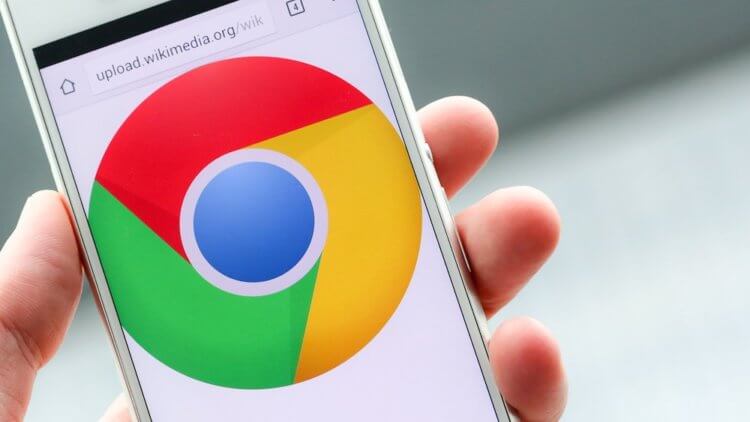
Основная причина описанной проблемы в том, что нажатие на саму страницу, а не на кнопку «Блокировать» или «Разрешить» – случайное или нет – скрывает уведомление с этим запросом, гарантируя, что пользователь увидит его снова при следующем посещении этого сайта. Как и многие другие вещи, которые делает Google, сами уведомления на сайте полезны и сделаны для удобства, но со своими компромиссами. На самых раздражительных сайтах эта полезность с лихвой перекрывается назойливостью и вызывает только раздражение.
Единственный очевидный способ остановить запрашивающие уведомления – это разрешить уведомления сайтов или отключить их при появлении запроса. К сожалению, судя по статистике, это легче сказать, чем сделать, но это не единственный способ их отключить. Пользователи могут полностью заблокировать уведомления от сайтов, чтобы они даже запрашивать что-то перестали.
Отключаем уведомления …все уведомления
Отключить уведомления сайтов во всех браузерах Chrome не сложно, для этого потребуется выполнить всего несколько простых и быстрых шагов. Для пользователей настольной или мобильной версии Chrome первым делом нужно кликнуть или коснуться иконки меню в виде трех точек в правой верхней части интерфейса, а затем выбрать пункт «Настройки». Пользователи Chrome OS могут просто открыть в системе приложение «Настройки».

Пользователи мобильных устройств могут пропустить этот шаг, поскольку параметры «Дополнительно» на них доступны по умолчанию. Для пользователей ПК и Chromebook прокрутка до конца интерфейса и нажатие на пункт «Дополнительно» откроют дополнительные параметры, а требуемый параметр находится в подразделе «Настройки контента» раздела «Конфиденциальность и безопасность».

В этом разделе пользователям мобильного Chrome или других платформ нужно выбрать опцию «Уведомления», чтобы открыть соответствующий интерфейс. На появившейся странице будет доступен список уведомлений с сайтов, которые были заблокированы и разрешены, а переключатель в верхней части страницы, который помечен «Спросить перед отправкой (рекомендуется)» – это то, что нам нужно для отключения всех назойливых уведомлений.

Если перевести переключатель в положение «Заблокировано», то абсолютно все уведомления со всех сайтов будут заблокированы полностью. Однако кажется, что изменения в Chrome на смартфоне или на компьютере не распространяются на другие устройства, даже если вы везде зашли в свою учетную запись. Поэтому для повсеместного отключения уведомлений вам придется выполнить вышеописанные шаги на каждом вашем устройстве.
Оставляем уведомления только для ваших любимых сайтов
Хотя отключение запросов на уведомления может и сэкономит многим пользователям время и избавит от головных болей, иногда есть несколько сайтов, с которых уведомления все же хотелось бы получать. В таком случае, после того, как вы выполните шаги, чтобы отключить все уведомления, просто повторно активируйте их для отдельных сайтов.

Для этого пользователям просто нужно перейти на свой любимый веб-сайт и найти значок в форме замка в омнибоксе рядом с URL-адресом сайта. Нажмите на этот значок, чтобы открыть параметры настройки для конкретного сайта. На мобильных устройствах требуется еще перейти в раздел «настройки сайта», чтобы получить доступ к соответствующему параметру, но пользователям компьютеров и Chrome OS нужно только найти опцию «Уведомления» с раскрывающимся меню в верхней части окна.
По умолчанию для этого параметра установлено значение «Блокировать», но если щелкнуть по нему и выбрать «Разрешить», уведомления с этого сайта будут включены.
Делитесь своим мнением в комментариях под этим материалом и в нашем Telegram-чате.

Уведомления в браузере, как отключить и настроить.
С развитием программного обеспечения появилась такая функция как уведомление от сайтов или служб.
Вначале такие уведомления появились в устройствах на Android системах, а теперь и браузеры под управлением windows показывают вам уведомления, на которые вы подписались на том или ином интернет ресурсе.
Это уведомление называются Push – уведомление.
Выглядят они вот так:


Некоторые машинально, по привычке или случайно, подписываются на все подряд, а потом не знают, как избавиться от ненужной информации.
В этой статье речь пойдет о том, как настроить уведомления от различных интернет ресурсов в вашем браузере.
Уведомления от различных интернет ресурсов приходят к вам только с вашего согласия. Некоторые говорят, что не давали на это согласия, не подписывались на эти объявления, но они приходят.
Дело в том, что достаточно один раз согласиться, даже случайно, вместо закрыть или отказаться, и в вашем браузере сохраняется эта информация.
Теперь уже спрашивать вас не будут, пока вы не отмените свое согласие на получение этих уведомлений.
Так как же отказаться от ненужных вам уведомлений?
В настройках, вашего браузера, можно настроить получение таких уведомлений. В некоторых браузерах их можно заблокировать совсем и они не будут вас даже спрашивать, а в некоторых можно только отписаться от не нужных вам.
Рассмотрим настройку таких уведомлений в самых популярных браузерах.
Яндекс браузер.
В этом браузере для настройки уведомлений зайдите в настройки, прокрутите страницу вниз до пункта дополнительно.
Нажмите на него и найдите пункт личные данные.
Выберите настройки содержимого.
В открывшемся меню найдите пункт Уведомления.
Тут вы сможете отключить уведомления совсем, поставив напротив нужного пункта галочку, или отказаться от некоторых, выбрав Управление исключениями.

Браузер Google chrome.
Зайдите в Настройки браузера, прокрутите страницу до пункта Дополнительные и нажмите на него.
Затем выберите пункт Уведомления.
Укажите нужный вариант:
Чтобы заблокировать все уведомления.
отключите параметр Спрашивать разрешение перед отправкой.
Чтобы заблокировать уведомления от определенного сайта.
Чтобы разрешить сайту присылать уведомления.

Браузер Mozilla Firefox.
Переходим в настройки, выбираем пункт Приватность и защита.
Находим раздел Разрешения,
Совсем отключить Push уведомления в этом браузере нет возможности, можно поставить галочку напротив пункта Не беспокоить, это поможет до следующего запуска вашего браузера.
Можно настроить от кого получать или не получать уведомления.
На против пункта уведомления выбираем параметры.
Откроется окно в котором вы сможете отключить уведомление от не нужного вам ресурса, или соответственно наоборот добавить какой то ресурс.

Уведомление в браузере Opera.
С левой стороны браузера нажмите кнопку настроек, в виде шестеренки.
В окне настрое слева выберите пункт Сайты.
В открывшемся окне правее, прокрутите до пункта Уведомления.
Здесь вы можете выбрать один из трех предлагаемых вариантов, а нажав на кнопку Управление исключениями вы можете запретить уведомления или разрешить с того или иного ресурса.
Выглядит это примерно так:

Стоит ли разрешать сайту отправлять уведомления?
Бывают разные ситуации, исходя из которых, можно понять, стоит ли разрешить сайту демонстрировать всплывающие окна с оповещениями. Иногда сайты демонстрируют не только свои, но и партнерские оповещения. Именно поэтому необходимо внимательно читать имя сайта, дабы избежать неприятной завлекаловки.
Если вы нечаянно разрешите всплывающие окна с уведомления или вам просто надоест получать их- ничего страшного, ведь запретить сайту присылать уведомления можно в любой момент.
Как отключить уведомления в Яндекс Браузере
- Нажать на иконку настроек, размещенную в правом верхнем углу.
- Выбрать пункт «Настройки».
- Из предложенных вариантов кликнуть по разделу «Сайты».

Как убрать уведомления в Google Chrome
- Нажать на три точки, расположенные в правом верхнем углу и выбрать пункт «Настройки».
- Внизу кликнуть по ссылки «Дополнительные».
- Выбрать пункт «Настройки контента» в разделе «Конфиденциальность и безопасность».
- Нажать на кнопку «Уведомления».

Как отключить уведомления от сайтов в Mozilla Firefox
- Нажать на кнопку «Настройки», расположенную в правом верхнем углу.
- Выбрать панель «Приватность и защита».
- Напротив раздела «Уведомления» кликнуть по кнопке «Параметры».

В браузере Microsoft Edge они отключаются немного по-другому. Для этого необходимо:
- В правом верхнем углу кликнуть по трем точкам и зайти в раздел «Параметры».
- В левой части открытого меню найти раздел «Разрешения для сайта».
- Кликнуть по разделу «Уведомления».
К сожалению, в браузере Internet Explorer отсутствует возможность отключить рекламную панель, расположенную в нижней части окна, а также отписаться от всплывающих оповещений от сайтов. Тем, кто пользуется этим браузером придется сразу определяться, хочется ли получать информационные уведомления от того или иного сервиса или же нет.
Как вновь включить уведомления от сайтов
Если захочется вновь разрешить какому-то веб-сайту демонстрировать всплывающие уведомления, необходимо будет добавить его в раздел «Разрешить». Подобная схема реализована практически во всех наиболее популярных браузерах.
Таким образом, пользователь может самостоятельно выбрать, разрешать ли сайтам показывать оповещения или вообще запретить запрашивать разрешение на их показ.
Пожалуйста, оставьте свои мнения по текущей теме материала. За комментарии, дизлайки, подписки, отклики, лайки низкий вам поклон!
Дайте знать, что вы думаете по данной теме в комментариях. Мы крайне благодарны вам за ваши комментарии, лайки, отклики, дизлайки, подписки!
Читайте также:


